“บุคคลนี้ไม่พร้อมใช้งานบน Messenger” หมายความว่าอย่างไร

เรียนรู้เกี่ยวกับสถานการณ์ที่คุณอาจได้รับข้อความ “บุคคลนี้ไม่พร้อมใช้งานบน Messenger” และวิธีการแก้ไขกับคำแนะนำที่มีประโยชน์สำหรับผู้ใช้งาน Messenger
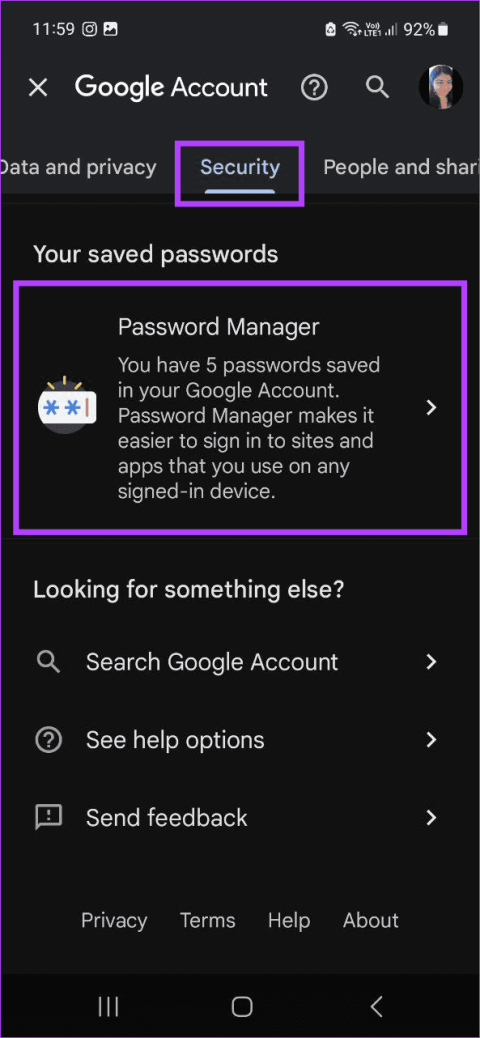
เคล็ดลับด่วน
เมื่อใดก็ตามที่คุณลงชื่อเข้าใช้เป็นครั้งแรกบนอุปกรณ์ใดก็ตาม คุณมักจะได้รับข้อความแจ้งให้บันทึกรหัสผ่านบัญชีของคุณ เมื่อใช้สิ่งนี้ คุณสามารถบันทึกรหัสผ่าน Instagram ของคุณได้ในตัวจัดการรหัสผ่านของ Googleหรือตัวเลือกรหัสผ่านของ iPhone จากนั้นใช้ตัวเลือกด้านล่างเพื่อกู้คืนเมื่อจำเป็น นี่คือวิธีการ
หมายเหตุ:คุณสามารถใช้ตัวเลือกนี้ได้เฉพาะในกรณีที่คุณได้บันทึกรหัสผ่าน Instagram ของคุณไว้ก่อนหน้านี้โดยใช้ Google Password Manager หรือพวงกุญแจ iPhone
ขั้นตอนที่ 1:เปิด แอป การตั้งค่าบนอุปกรณ์ Android ของคุณ เลื่อนลง และแตะGoogleแตะที่จัดการบัญชี Google ของคุณ
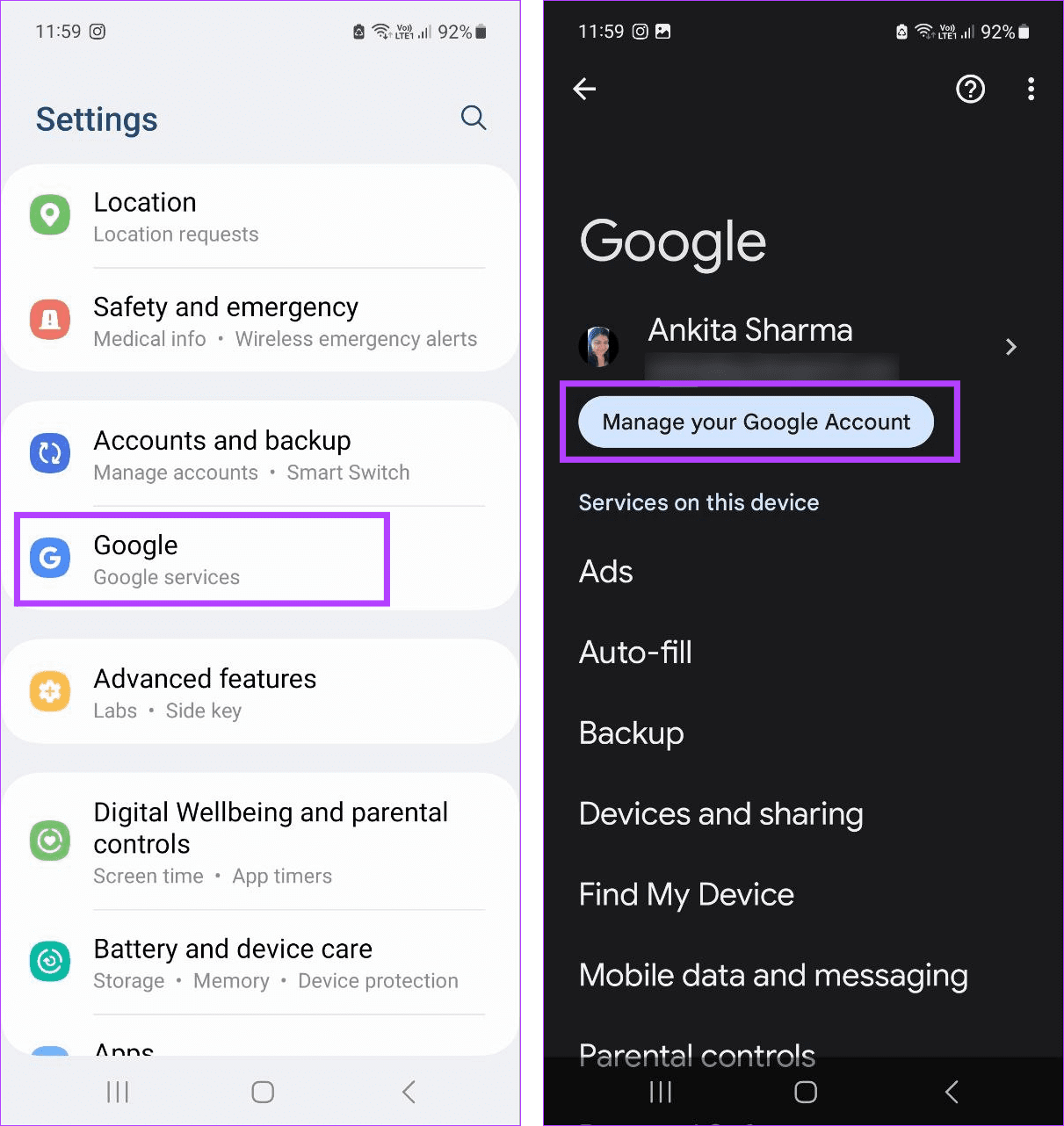
ขั้นตอนที่ 2:จากตัวเลือกเมนู ให้แตะที่ความปลอดภัย จากนั้นแตะที่ตัวจัดการรหัสผ่าน
ขั้นตอนที่ 3:จากรายการนี้ แตะที่Instagramใช้รหัสผ่านอุปกรณ์ ลายนิ้วมือ หรือ Face ID เพื่อยืนยันตัวตนของคุณ จากนั้นแตะที่ตัวเลือกแสดงรหัสผ่าน
เคล็ดลับ:คุณยังสามารถดูชื่อผู้ใช้ที่เชื่อมโยงกับบัญชี Instagram ที่เลือกได้
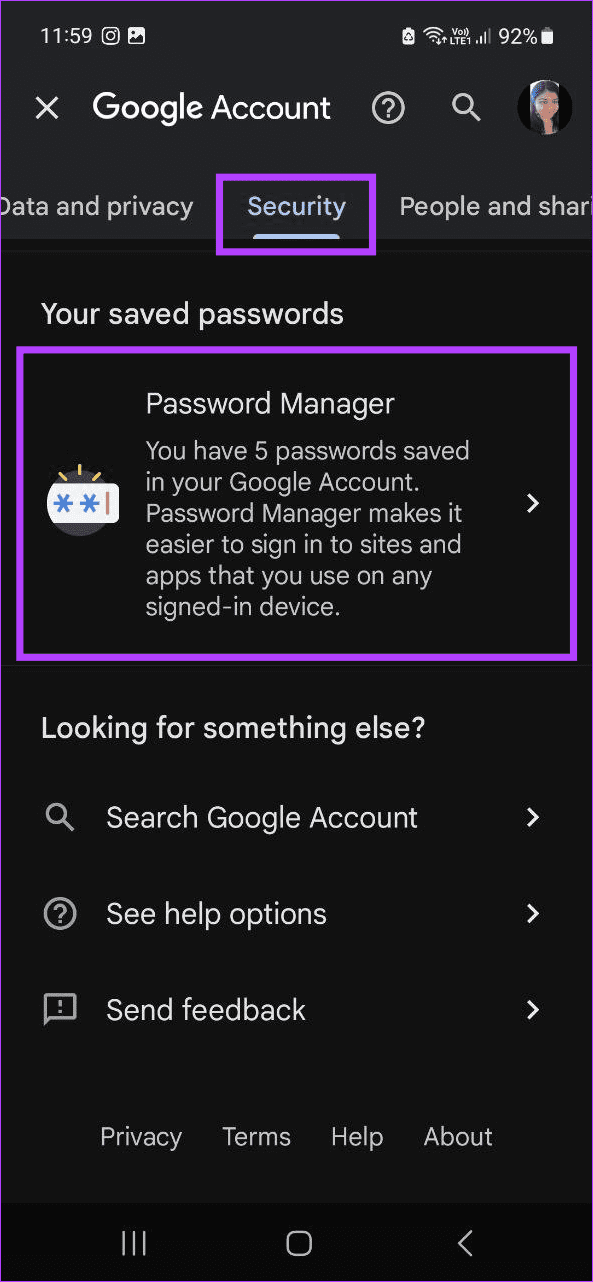
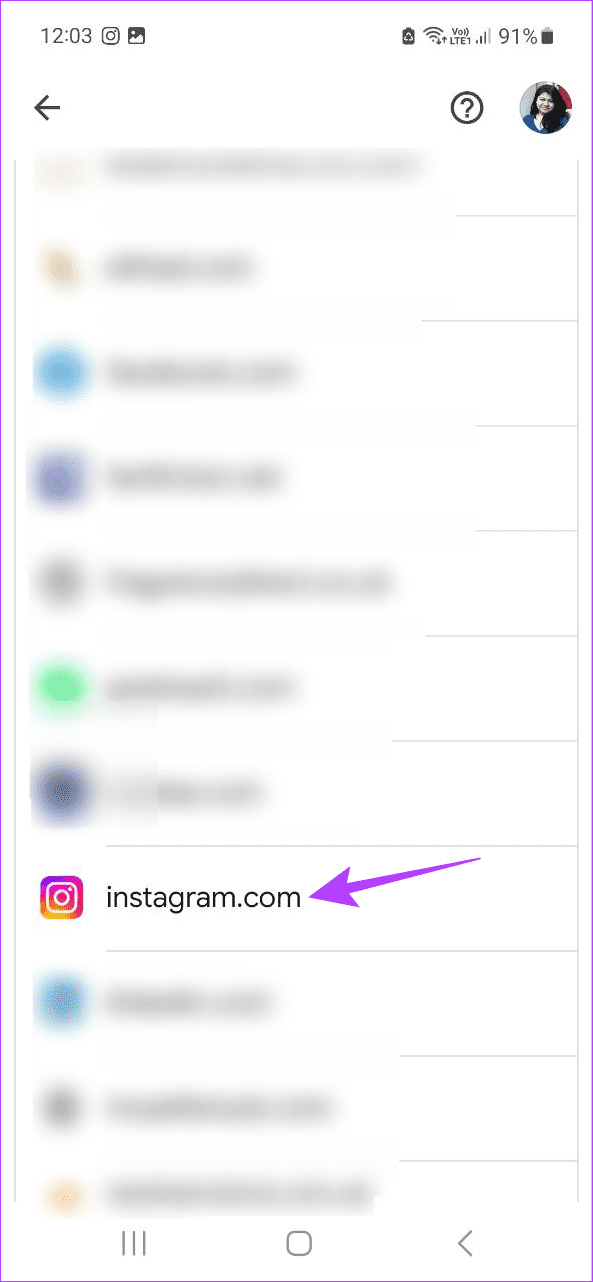
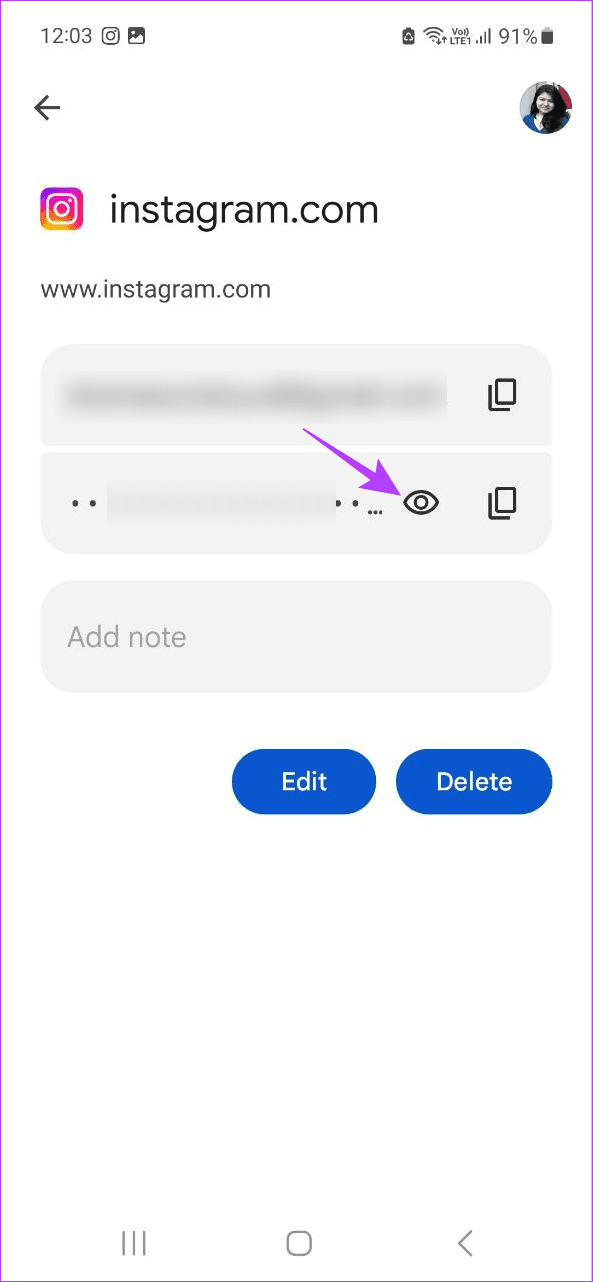
ขั้นตอนที่ 1:เปิด แอป การตั้งค่าบน iPhone ของคุณแล้วแตะรหัสผ่าน เมื่อได้รับแจ้ง ให้ใช้ Face ID หรือรหัสผ่านอุปกรณ์ของคุณเพื่อดำเนินการต่อ
ขั้นตอนที่ 2:ที่นี่แตะที่Instagramจากนั้นแตะที่รหัสผ่าน นี่จะแสดง ID บัญชี Instagram และรหัสผ่านของคุณ
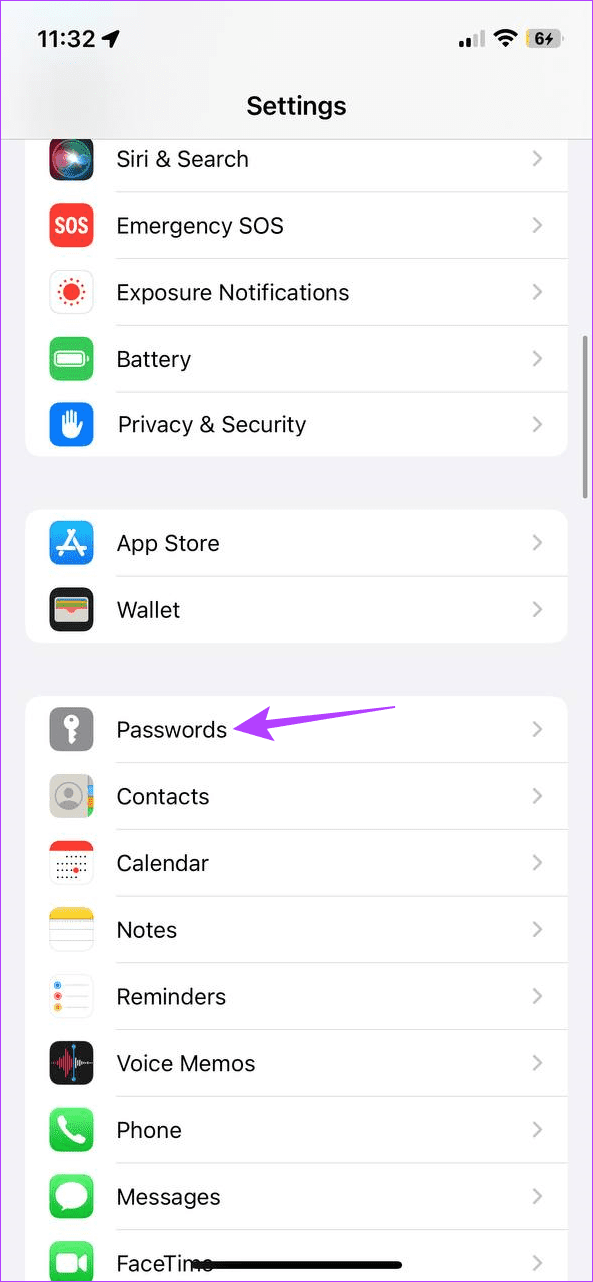
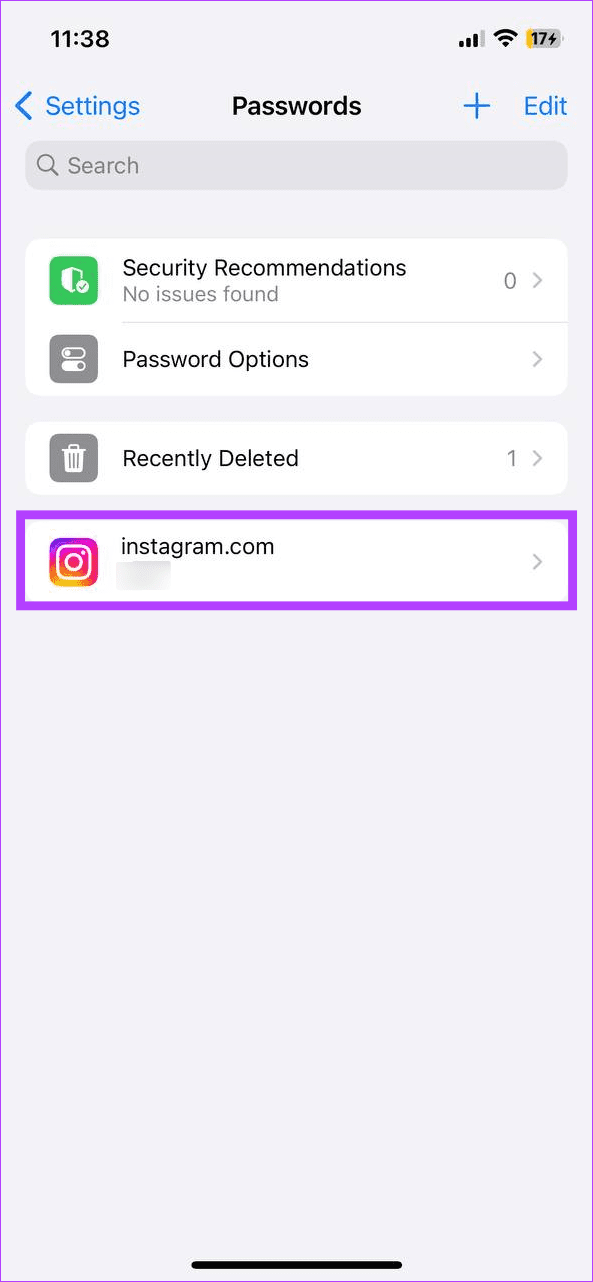
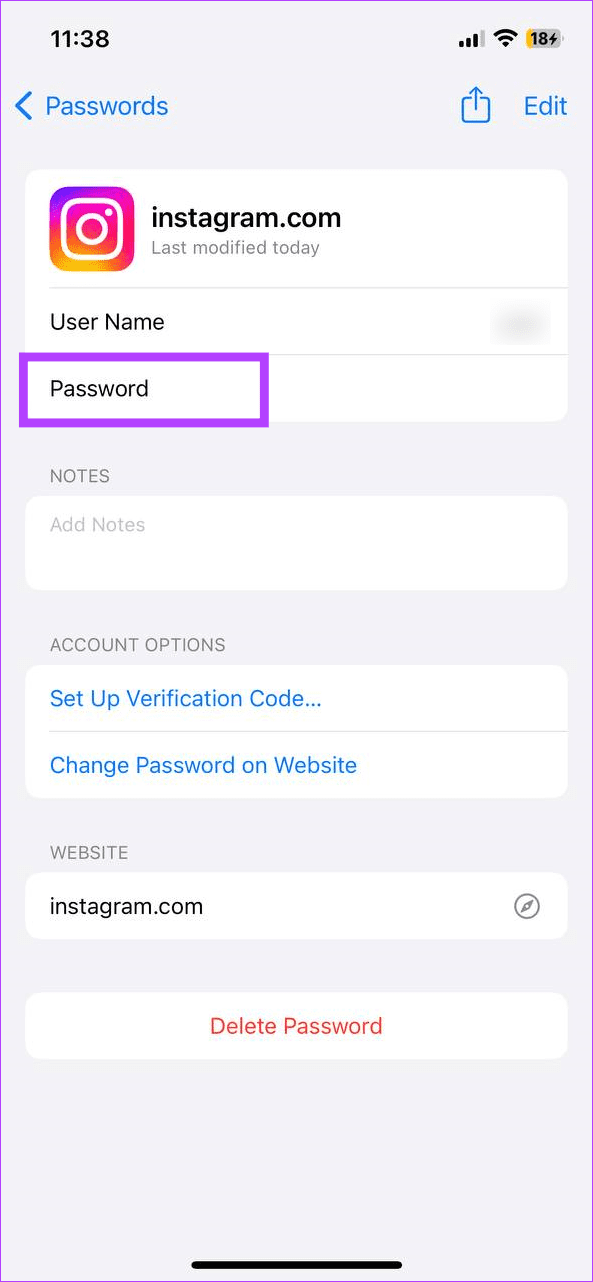
อ่านเพิ่มเติม: วิธีดูรหัสผ่านที่บันทึกไว้อื่น ๆ บน iPhone
หากต้องการดูรหัสผ่าน Instagram ของคุณบนเดสก์ท็อป ให้เปิด Chrome และตรวจสอบตัวจัดการรหัสผ่านเพื่อดูรหัสผ่านที่บันทึกไว้ทั้งหมดในปัจจุบัน โปรดทราบว่าตัวเลือกนี้จะใช้ได้เฉพาะเมื่อคุณได้บันทึกรหัสผ่าน Instagram ของคุณไว้ก่อนหน้านี้โดยใช้ Google Password Manager นี่คือวิธีการ
เคล็ดลับ:หากคุณใช้เบราว์เซอร์อื่น คุณยังสามารถดู รหัสผ่านที่บันทึกไว้บน Edge หรือ Firefox เพื่อกู้คืนรหัสผ่านบัญชี Instagram ของคุณได้
ขั้นตอนที่ 1:เปิดGoogle Chromeแล้วคลิกที่ไอคอนสามจุดที่มุมขวาบน จากนั้นคลิกที่รหัสผ่านและป้อนอัตโนมัติ
ขั้นตอนที่ 2:เมื่อตัวเลือกปรากฏขึ้นให้คลิกที่Google Password Manager
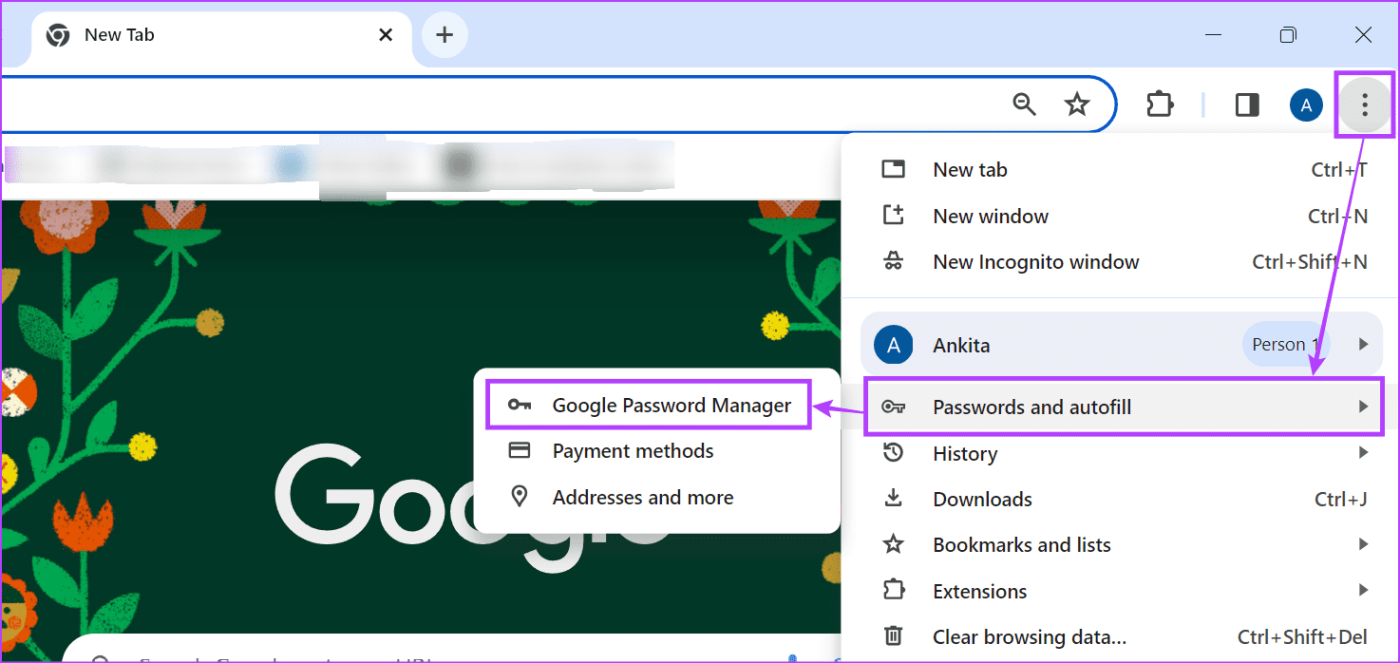
ขั้นตอน ที่3:จากรายการรหัสผ่านที่บันทึกไว้ คลิกที่Instagramหากจำเป็น ให้ป้อนรหัสผ่านอุปกรณ์ของคุณหรือรหัสผ่านบัญชี Google
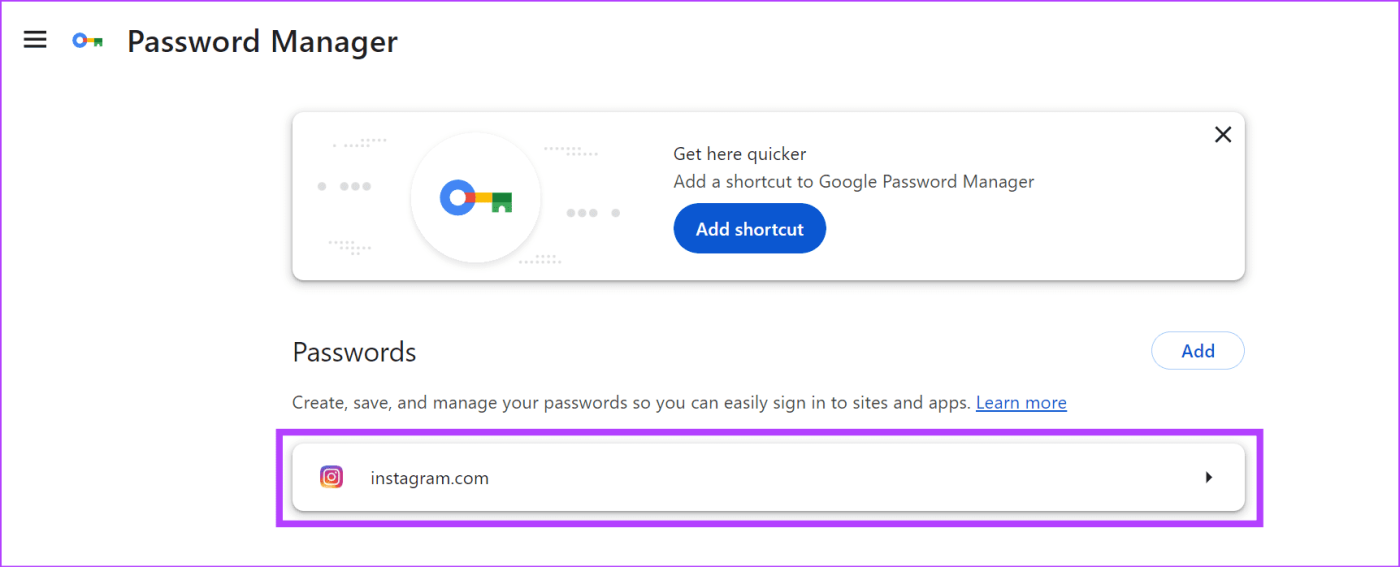
ขั้นตอนที่ 4:ที่นี่ ไปที่ตัวเลือกรหัสผ่านแล้วคลิกแสดงรหัสผ่าน คุณสามารถตรวจสอบชื่อผู้ใช้ Instagram ของคุณได้
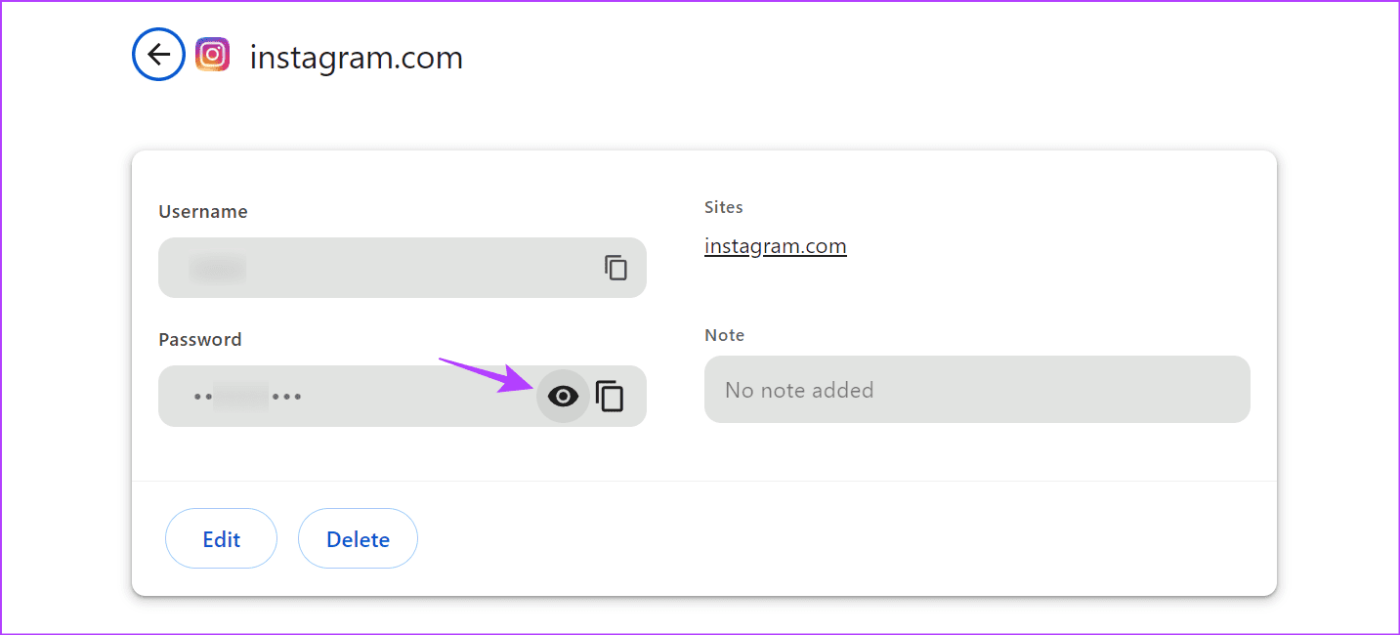
อย่างไรก็ตาม หากคุณยังไม่ได้บันทึกรหัสผ่าน Instagram ทางเลือกเดียวของคุณคือการรีเซ็ตรหัสผ่าน Instagram สิ่งนี้จะช่วยให้คุณเปลี่ยนรหัสผ่าน Instagram ก่อนหน้าและตั้งค่าใหม่ได้
หากต้องการ คุณสามารถใช้วิธีใดก็ได้ที่กล่าวมาข้างต้นเพื่อค้นหารหัสผ่าน Instagram ของผู้อื่น อย่างไรก็ตาม ก่อนที่จะดำเนินการต่อ โปรดตรวจสอบให้แน่ใจว่าอีกฝ่ายรู้ว่าคุณกำลังพยายามดูรหัสผ่าน Instagram ของพวกเขา
หมายเหตุ:การใช้วิธีอื่น เช่น คีย์ล็อกเกอร์หรือแอปถอดรหัสรหัสผ่าน ถือเป็นการกระทำที่ผิดกฎหมาย ดังนั้นเราจึงแนะนำอย่างยิ่งให้หลีกเลี่ยงการใช้วิธีนี้หรือวิธีการดังกล่าว
เรียนรู้เกี่ยวกับสถานการณ์ที่คุณอาจได้รับข้อความ “บุคคลนี้ไม่พร้อมใช้งานบน Messenger” และวิธีการแก้ไขกับคำแนะนำที่มีประโยชน์สำหรับผู้ใช้งาน Messenger
ต้องการเพิ่มหรือลบแอพออกจาก Secure Folder บนโทรศัพท์ Samsung Galaxy หรือไม่ นี่คือวิธีการทำและสิ่งที่เกิดขึ้นจากการทำเช่นนั้น
ไม่รู้วิธีปิดเสียงตัวเองในแอพ Zoom? ค้นหาคำตอบในโพสต์นี้ซึ่งเราจะบอกวิธีปิดเสียงและเปิดเสียงในแอป Zoom บน Android และ iPhone
รู้วิธีกู้คืนบัญชี Facebook ที่ถูกลบแม้หลังจาก 30 วัน อีกทั้งยังให้คำแนะนำในการเปิดใช้งานบัญชี Facebook ของคุณอีกครั้งหากคุณปิดใช้งาน
เรียนรู้วิธีแชร์เพลย์ลิสต์ Spotify ของคุณกับเพื่อน ๆ ผ่านหลายแพลตฟอร์ม อ่านบทความเพื่อหาเคล็ดลับที่มีประโยชน์
AR Zone เป็นแอพเนทีฟที่ช่วยให้ผู้ใช้ Samsung สนุกกับความจริงเสริม ประกอบด้วยฟีเจอร์มากมาย เช่น AR Emoji, AR Doodle และการวัดขนาด
คุณสามารถดูโปรไฟล์ Instagram ส่วนตัวได้โดยไม่ต้องมีการตรวจสอบโดยมนุษย์ เคล็ดลับและเครื่องมือที่เป็นประโยชน์สำหรับการเข้าถึงบัญชีส่วนตัวของ Instagram 2023
การ์ด TF คือการ์ดหน่วยความจำที่ใช้ในการจัดเก็บข้อมูล มีการเปรียบเทียบกับการ์ด SD ที่หลายคนสงสัยเกี่ยวกับความแตกต่างของทั้งสองประเภทนี้
สงสัยว่า Secure Folder บนโทรศัพท์ Samsung ของคุณอยู่ที่ไหน? ลองดูวิธีต่างๆ ในการเข้าถึง Secure Folder บนโทรศัพท์ Samsung Galaxy
การประชุมทางวิดีโอและการใช้ Zoom Breakout Rooms ถือเป็นวิธีการที่สร้างสรรค์สำหรับการประชุมและการทำงานร่วมกันที่มีประสิทธิภาพ.


![วิธีกู้คืนบัญชี Facebook ที่ถูกลบ [2021] วิธีกู้คืนบัญชี Facebook ที่ถูกลบ [2021]](https://cloudo3.com/resources4/images1/image-9184-1109092622398.png)





